WinZip est un nom historique dans le monde du logiciel, l'un des plus anciens de tous les temps; il suffit de penser que sa toute première version date de 1991 et qu'elle est aujourd'hui utilisée par des millions de personnes dans le monde entier pour créer, ouvrir, gérer et partager des archives compressées de toutes sortes.
Actuellement, le logiciel est la propriété de Corel, une entreprise canadienne déjà connue pour des programmes tels que CorelDRAW et PaintShop Pro, et offre de plus en plus la sécurité informatique et le partage de données grâce à des services de stockage en nuage. Il existe de nombreuses versions différentes, des versions "historiques" pour Windows et Mac OS X aux versions les plus récentes pour smartphones et tablettes. Voulez-vous en savoir plus? Eh bien, alors je vais vous installer tout de suite.
Vous trouverez ci-dessous des explications sur la façon de télécharger WinZip gratuitement sur toutes les principales plates-formes logicielles et sur la façon de faire les premiers pas dans ce logiciel très célèbre. S'il vous plaît noter qu'après les 45 premiers jours d'utilisation, WinZip cesse de fonctionner et nécessite l'achat d'une licence qui coûte 29,95 euros. Si vous aimez le programme, pour continuer à l'utiliser, vous devez mettre votre main dans le portefeuille et acheter votre licence ... sinon, vous devez vous tourner vers des solutions alternatives alternatives, que nous aborderons ensemble dans la dernière partie du tutoriel. Bonne lecture!WinZip pour WindowsSi vous utilisez un PC Windows, vous pouvez télécharger gratuitement WinZip en vous connectant au site Web du programme et en cliquant sur le bouton «ESSAYER GRATUITEMENT». Un téléchargement est terminé, ouvrez le fichier «winzipxx.exe» que vous venez de télécharger sur votre ordinateur et cliquez d'abord sur «Oui» puis sur «Transférer».
Attendez, par conséquent, que tous les fichiers nécessaires au fonctionnement de WinZip soient téléchargés depuis Internet - plus de 75 Mo de données, cela peut prendre quelques minutes - et terminez le processus d'installation du programme en cliquant sur «Suivant». puis sur
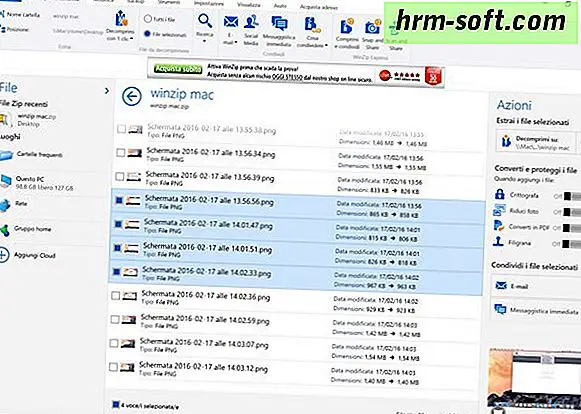
Fine. A la fin de l'opération, choisissez d'activer la version d'essai de WinZip (en cliquant sur le boutonUtiliser la version d'évaluation) et appuyez surFermerpour accéder à la fenêtre principale du logiciel.L'interface de WinZip est extrêmement intuitive: en haut il y a une barre d'outils(similaire à celle d'Office) à travers laquelle vous pouvez accéder à toutes les fonctions principales du programme; à gauche il y a un "menu de navigation" avec les dossiers les plus utilisés et les liens vers les services de stockage en nuage supportés par WinZip (Dropbox, Google Drive, OneDrive, etc.), tandis qu'à droite se trouve le "panneau d'action" qui peut être utilisé pour crypter et partager les archives ouvertes dans WinZip.Une fois installé sur le PC, WinZip se définit automatiquement comme le programme par défaut pour la gestion des archives compressées. Pour sélectionner automatiquement les types de fichiers à ouvrir, sélectionnez l'ongletParamètresdans la barre d'outils et cliquez sur le bouton
Options WinZip. Dans la fenêtre qui s'ouvre, appuyez sur le bouton bott Associations bottone, placez la coche en regard des types de fichiers que vous voulez ouvrir avec WinZip et cliquez sur le boutonOKpour enregistrer les modifications.Pour extraire les fichiers contenus dans une archive zip (ou tout autre type d'archive compressée), sélectionnez-les simplement avec la souris et faites-les glisser dans un dossier de votre choix. Vous pouvez également sélectionner l'onglet «Unzip / Share» en haut à gauche et cliquer sur le bouton «Unzip 1 pulsante pulsante». Toutes les données contenues dans l'archive (ou celles que vous avez sélectionnées avec la souris) seront automatiquement extraites dans le chemin du fichier source.Pour créer une archive à l'aide de WinZip, sélectionnez les fichiers que vous souhaitez inclure dans ce dernier, faites un clic droit sur l'un d'eux et sélectionnez levocal WinZip> Ajouter à l'archive zipdans le menu qui apparaît. Alternativement, ouvrez WinZip, utilisez la barre latérale de gauche pour sélectionner les fichiers que vous voulez "zip" et cliquez sur le bouton "Ajouter au zip" qui apparaît en bas à gauche.WinZip pour Mac
Utilisez-vous un Mac? Pas de problème WinZip est également disponible sur OS X et pour le télécharger sur votre ordinateur, vous n'avez pas à vous connecter à son site officiel et à cliquer sur le bouton «Télécharger l'essai» deux fois de suite. Une fois le téléchargement terminé, ouvrez le packagedmgcontenant WinZip et faites glisser l'icône du programme dans le dossierApplicationsde OS X.C'est tout! Vous venez d'installer WinZip sur votre Mac. Pour utiliser le programme, sélectionnez l'icône de l'OS X Launchpad et cliquez sur « Utiliser la version d'évaluation
(pour activer son essai gratuit).À ce stade, vous acceptez les conditions d'utilisation de WinZip (en cliquant sur le boutonD'accord), est entré dans le menuWinZip> Préférencesprogramme (en haut à gauche) et cliquez sur les types de l'onglet Fichierpour sélectionner les types des fichiers à ouvrir automatiquement avec WinZip. Vous pouvez choisir entre différents types d'archives compressées, telles que zip, zipx, lha / lhz, rar et 7z.Une fois que vous avez défini vos préférences, double-cliquez sur l'icône d'archive que vous voulez ouvrir avec WinZip et extrayez les fichiers qu'il contient en les faisant glisser dans le dossier de votre choix.
Pour créer une nouvelle archive, cependant, ouvrez WinZip, cliquez sur le bouton +présente dans la fenêtre principale du programme (en haut à gauche) et choisissez de compresser des fichiers depuis votre ordinateur (MacA partir de ce) ou d'un service stockage en nuage (
iCloud Drive,Dropbox,Google Drive
etc.). Sélectionnez ensuite tous les fichiers que vous souhaitez inclure dans votre fichier zip et sauvegardez le résultat final en allant dans le menu

Fichier> Enregistrersitué en haut à gauche. Vous pouvez choisir d'enregistrer l'archive localement sur votre Mac ou sur un service de stockage en nuage.WinZip pour les smartphones et les tablettesSi vous avez besoin de travailler avec des fichiers zip même à partir de smartphones et de tablettes, vous pouvez envisager la version mobile de WinZip disponible sur Android et sur iPhone et iPad.L'application est disponible en deux versions: une gratuite et une version payante qui offre un soutien aux services de stockage en nuage, la possibilité de créer des archives cryptées et supprime des bannières publicitaires présentes dans la version gratuite de l'application. Sur iOS, même la création de simples archives zip nécessite l'achat de la version complète de WinZip.L'interface de l'application est très intuitive: un côté il y a le menu classique pour naviguer dans les dossiers sur votre appareil et comptes utilisateur nuage (Dropbox, Google Drive, etc ..), tout en bas, il y a la barre outils avec des commandes pour "zip", supprimer, copier et gérer les fichiers sélectionnés de diverses manières.Alternatives à WinZip gratuit
Comme indiqué ci-dessus,télécharger gratuitement WinZipne signifie pas que vous pouvez utiliser le programme gratuit à vie. Il y a une date limite après laquelle, si vous avez l'intention de continuer à utiliser le logiciel, vous devez ouvrir le portefeuille et acheter une licence régulière.
Si vous n'avez pas l'intention de franchir cette étape, vous pouvez désinstaller WinZip et vous tourner vers des alternatives libres très valables qui vous permettent de créer des fichiers zip de manière très simple. Les deux premiers noms qui me viennent à l'esprit sont 7-Zip pour Windows et The Unarchiver pour Mac, tous deux très faciles à utiliser et extrêmement fiables. Je vous ai expliqué plus en détail dans mes tutoriels comment créer des fichiers ZIP et comment ouvrir RAR avec Mac: essayez-les et je suis sûr que vous ne regretterez pas!